文章目录
展开
Hostwinds 购买之后我们需要登录到 SSH 才可以进行后续的操作,所以今天就介绍一下新手用户在购买 Hostwinds VPS 之后怎么登录网站并获取 SSH 账户密码,从而进行连接的教程。Hostwinds 登录教程还是比较简单的,登录后台之后查看到 IP 地址、端口、密码等,然后就可以进行登录了。
如果还没购买,可以查看《Hostwinds 购买教程:新手用户注册账户并用支付宝完成购买》。
一、Hostwinds 获取登录信息
需要连接 SSH,首先需要获取下面这些信息:
- IP 地址
- 端口号
- root 密码
首先进入 Hostwinds 后台,参考《Hostwinds 登录教程:购买后登录官网后台并登录管理控制面板》。
进入 Hostwinds 后台的控制管理面板之后,可以看到如下信息,下面的 Main IP 就是我们登录所需要的 IP 地址,然后可以点击下面的 View Password 查看登录密码也就是 root 密码。端口号一般默认是 22,用户名都是 root。
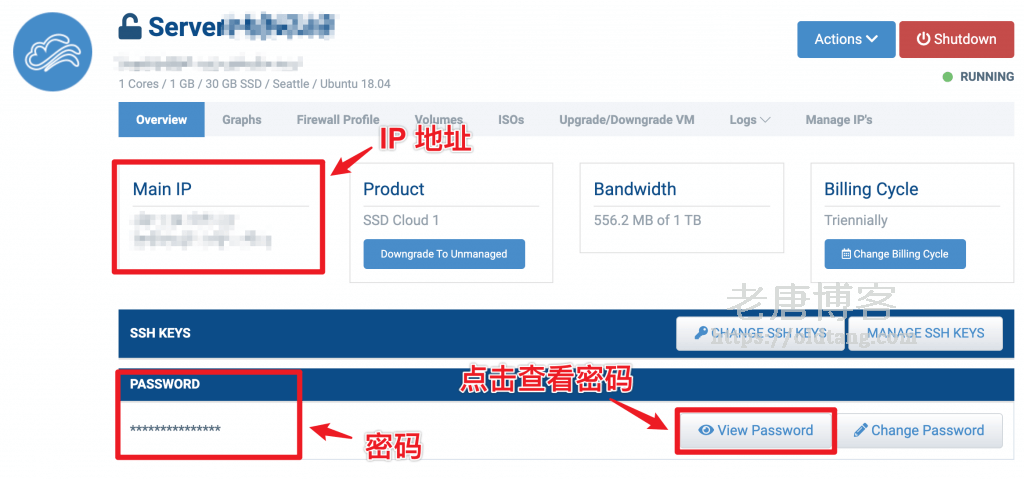
二、Hostwinds 远程连接 SSH
有了上面这些信息之后,我们就可以使用 SSH 客户端进行连接。
SSH 客户端推荐使用 Termius:《Termius:一款好用的跨平台免费 SSH 客户端,支持 Win / Mac / Linux》。
我们只需要下载安装 Termius,然后输入登录所需的 IP 地址、端口(22)、用户名(root)、密码,就可以进行连接了。获取方法参考上面。
三、Hostwinds 新手教程和优惠方案
- 《Hostwinds 购买教程:新手用户注册账户并用支付宝完成购买》
- 《Hostwinds 登录教程:购买后登录官网后台并登录管理控制面板》
- 《Hostwinds 建站教程:一键安装 LNMP 建站环境,部署 PHP + MySQL》
- 《Hostwinds 建站教程:解析域名并添加网站配置 建立 WordPress 网站》
- 《Hostwinds 建站教程:WordPress 网站设置 选择合适主题安装必要插件》
- 《Hostwinds 换 IP 教程:官网后台自助免费更换 IP 地址,解决连不上问题》
- 《Hostwinds 速度慢怎么办?尝试安装 BBR 或升级其他商家 CN2 GIA 线路》
Hostwinds 优惠方案:
| CPU | 内存 | 硬盘 | 流量 | 带宽 | 托管型 | 购买 | 非托管型 | 购买 |
|---|---|---|---|---|---|---|---|---|
| 1 核 | 1GB | 30GB | 1TB | 1Gbps | $8.24/月 | 购买 | $4.99/月 | 购买 |
| 1 核 | 2GB | 50GB | 2TB | 1Gbps | $16.49/月 | 购买 | $9.99/月 | 购买 |
| 2 核 | 4GB | 75GB | 2TB | 1Gbps | $29.99/月 | 购买 | $18.99/月 | 购买 |
| 2 核 | 6GB | 100GB | 2TB | 1Gbps | $38.24/月 | 购买 | $28.99/月 | 购买 |
| 4 核 | 8GB | 150GB | 3TB | 1Gbps | $59.99/月 | 购买 | $38.99月 | 购买 |
| 4 核 | 12GB | 200GB | 4TB | 1Gbps | $74.99/月 | 购买 | $49.99/月 | 购买 |
| 6 核 | 16GB | 300GB | 5TB | 1Gbps | $110.24/月 | 购买 | $76.99/月 | 购买 |
| 8 核 | 32GB | 400GB | 6TB | 1Gbps | $168.74/月 | 购买 | $124.99/月 | 购买 |
| 12 核 | 64GB | 500GB | 8TB | 1Gbps | $274.49/月 | 购买 | $214.99/月 | 购买 |
| 16 核 | 96GB | 750GB | 9TB | 1Gbps | $395.24/月 | 购买 | $328.99/月 | 购买 |